بهترین و سریع ترین روش حذف جیمیل
5 خرداد 1404
بروزرسانی: 5 خرداد 1404
نوید نعمتی
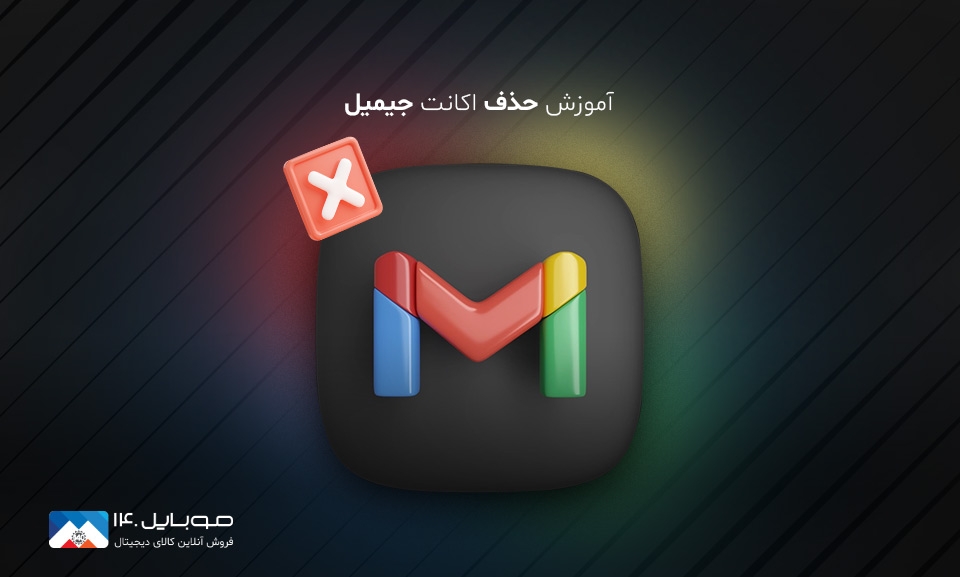
آموزش مطمئن ترین و سریع ترین روش حذف جیمیل و پاک کردن اطلاعات آن در ویندوز، گوشی های آیفون و اندروید + نکاتی که باید قبل از پاک کردن اکانت جیمیل خود بدانید
بهترین و سریع ترین روش حذف جیمیل
اگر بنا به هردلیلی نیاز دارید که اکانت گوگل جیمیل خود را کامل پاک کنید؛ تا پایان این مقاله روش حذف آنرا خواهید آموخت. باموبایل 140 همراه باشید.
چگونه اکانت Gmail خود را پاک کنیم؟
شاید این مشکل برای شما بهوجود آمده باشد که آیا برای حذف کردن اکانت جیمیل راه و روشی وجود دارد یا خیر؟ باید اعلام کنیم که برای انجام این کار باید مراحل بسیار سادهای را طی کنید.
گاهی اوقات پیش آمده است که شما در صندوق دریافتی خود پیامهای بسیاری داشته باشید و نتوانید آنها را بررسی کنید و در این حال بهترین راه برای رها شدن از این پیامهای دریافتی پاک کردن حساب است.
نکاتی باید قبل از حذف Gmail بدانیم
قبل از اینکه بخواهید حساب کاربری جیمیل خود را حذف کنید باید بهموارد زیر توجه کنید؛
- در زمانی که یک اکانت را حذف میکنید، باید بدانید که این حساب برای همیشه مسدود خواهد شد. در زمانی که این روند را طی کردید و کلید حذف را فشار دادید باید بدانید که این حساب دیگر بسته خواهد شد و راه برگشتی وجود نخواهد داشت. همچنین گزینههای دریافتی، ارسال شده و پیشنویسها کامل پاک خواهند شد و دیگر نمیتوانید به آن نام کاربری دسترسی داشته باشید.
- میتوانید قبل از پاک کردن اکانت خود تمامی داده خود را از طریق برنامه Google takeout دانلود کنید.
- اگر از ادرس جیمیل خود برای ثبت نام در سایتهای مختلف استفاده کردهاید دیگر راهی برای بازنشانی دادهها وجود نخواهد داشت.
- بدانید که حذف جیمیل، برنامههای دیگر را حذف نخواهد کرد و شما میتوانید از برنامههایی مانند Google Photo یا Google Drive استفاده کنید. این یعنی پاک کردن حساب تنها موارد متصل بهآن را حذف خواهد کرد.
روش حذف Gmail
حذف جیمیل در کامپیوتر
- وارد حساب گوگل خود شده و وارد بخش مدیریت شوید.
- در مرحله دوم در کنار نماد کاربری خود، یک آیکون شبکه را مشاهده خواهید کرد که بعد از کلیک کردن آن باید وارد اکانت خود شوید.
- در منو سمت چپ برروی گزینه data and personalization به معنی دادهها و شخصیسازی کلیک کنید.
- در این بخش شما میتوانید گزینه Delete a service را انتخاب کنید.
- در این بخش ممکن است با اعلانی مواجه شوید که میگوید دوباره به اکانت خود ورود کنید. مشکلی برای ورود شما وجود ندارد و بعد دیدن این اعلان وارد سیستم خود شوید.
- درنهایت کلید delete را انتخاب کرده و دستورالعملهایی که گوگل برای حذف حساب به شما ارائه میدهد را مطالعه کنید.
حذف اکانت جیمیل در iOS
در سیستمعامل انحصاری اپل شما میتوانید اکانت گوگل خود را پاک کنید. برای اینکار کافیست مراحل زیر را قدم به قدم انجام دهید؛
- بررسی کنید که برنامه Gmail در گوشی آیفون شما نصب است؛ اگر نصب نبود از اپ استور نصب کنید.
- در برنامه وارد منو تنظیمات اکانت خود شوید.
- وارد بخش Manage Your Account شوید.
- در این مرحله یک پنجره جدیدی را مشاهده خواهید کرد که باید در میان 3 گزینه Delete service ،Plan for your dataوDownload، گزینه Delete Service را انتخاب کنید.
- در زمان دیلیت کردن تمامی دستورالعملها را چک کرده و گزینه Accept را بزنید.
حذف Gmail در اندروید
برای حذف کردن در سیستمعامل اندروید همان مراحلی را که در کامپیوتر و iOS انجام دادهاید را انجام دهید؛
- در دستگاه اندرویدی خود وارد بخش تنظیمات شوید
- در پایین صفحه گزینه Google را انتخاب کنید.
- وارد گزینه Data & Personalization شوید.
- گزینه Delete A Service را انتخاب کنید و بعد از آن متن ارسال شده از سمت گوگل را مطالعه و تایید کنید.
لازم است بدانید که در این مراحل همانند کامپیوتر، شما میتوانید اکانت جیمیل خود از طریق مرورگر سافاری در اپل و کروم در اندروید حذف کنید.

آیا بازگردانی اکانت امکانپذیر است؟
اگر بعد از حذف متوجه شدید که کارتان اشتباه است و نیاز به اکانت دارید، شاید امکان بازگردانی وجود داشته باشید.
اگر قصد داشتید اکانت خود را بازگردانی کنید مراحل زیر را طی کنید؛
- وارد سایت Google Recovery شوید.
- آدرس ایمیلی که حذف کردهاید را وارد کنید و کلید Next را انتخاب کنید.
- اگر پیامی مبنی بر وجود نداشتن اکانت گوگل شما وجود نداشته باشد این یعنی شانس خود را برای بازگردانی حساب از دست دادهاید.
- اگر درخواستی را دریافت نکردید، در بخش بعدی با باکس وارد کردن رمز مواجه میشوید و باید رمز جیمیل خود را وارد کنید.
- اکنون پیامی مبنی بر موفقیتآمیز بودن کار خود دریافت خواهید کرد.
- باید در این بخش شماره تلفن خود را برای احرازهویت وارد کنید و درنهایت تمام!
اکانت شما بازگردانی شد!!!
دیدگاهی ثبت نشده است!
اولین شخصی باشید که دیدگاه خود را به اشتراک میگذارد

دیدگاه خود را به اشتراک بگذارید